Как получить доступ к фотографиям Instagram без учетной записи: Пошаговое руководство
Как просматривать фотографии в Instagram без аккаунта? Instagram, несомненно, является одной из самых популярных социальных сетей, позволяющей …
Читать статью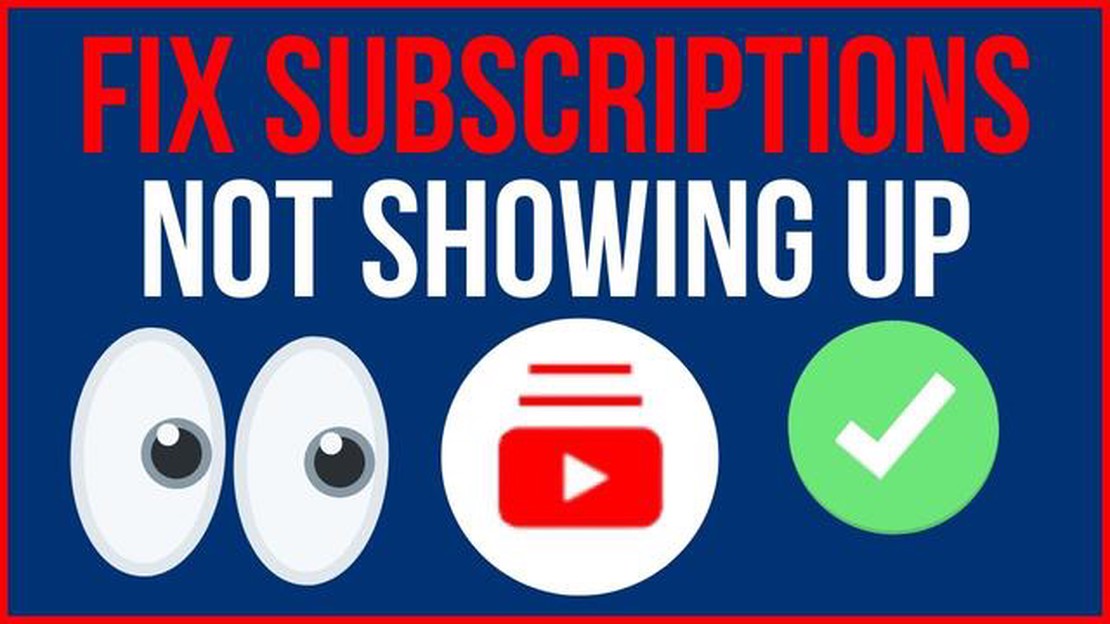
Если вы являетесь заядлым пользователем YouTube, вы знаете, как неприятно, когда подписки перестают работать. Это равносильно потере доступа к любимым каналам и пропуску всех последних видеороликов. Но не волнуйтесь, мы готовы помочь. В этой статье мы покажем вам несколько быстрых решений, которые можно попробовать для устранения проблемы неработающих подписок на YouTube.
Одной из возможных причин этой проблемы является сбой в работе приложения или веб-сайта YouTube. Иногда, чтобы вернуть все на круги своя, достаточно просто обновить приложение или сайт. Если вы используете приложение YouTube на мобильном устройстве, попробуйте полностью закрыть его, а затем снова открыть. Также можно проверить наличие доступных обновлений в магазине приложений и при необходимости установить их. С другой стороны, если вы используете YouTube в веб-браузере, попробуйте обновить страницу или очистить кэш браузера.
Другой распространенной причиной неработоспособности подписок является проблема с настройками учетной записи. Убедитесь, что подписки включены и что вы вошли в правильную учетную запись. Перейдите в меню настроек YouTube и проверьте, все ли настроено правильно. Можно также попробовать выйти из учетной записи и снова войти в нее, чтобы проверить, устранит ли это проблему.
Если описанные выше способы не помогли, возможно, проблема связана с конкретными каналами, на которые вы подписаны. Иногда каналы YouTube могут быть отмечены за нарушение авторских прав или правил сообщества, в результате чего их содержимое становится недоступным для подписчиков. Проверьте, активны ли каналы, на которые вы подписаны, и видны ли их видео другим пользователям. Если вы подозреваете, что канал был приостановлен или удален, вы можете обратиться в службу поддержки YouTube за дополнительной помощью.
В заключение следует отметить, что проблемы с подпиской на YouTube могут расстраивать, но есть несколько быстрых решений, которые можно попробовать. Для начала можно обновить приложение или веб-сайт, проверить настройки учетной записи и статус каналов, на которые вы подписаны. Надеемся, что одно из этих решений поможет вам быстро вернуться к просмотру любимого контента YouTube.
Если у вас возникли проблемы с неработающими подписками на YouTube, вы можете предпринять несколько шагов для устранения неполадок:
Надеемся, что один из этих способов устранения неполадок поможет решить проблему, связанную с неработающими подписками на YouTube. Не забывайте внимательно следовать инструкциям и при необходимости обращайтесь за профессиональной поддержкой.
YouTube - это популярная платформа для просмотра видео и ознакомления с последними материалами любимых каналов. Однако иногда возникают проблемы, связанные с тем, что подписки на YouTube не работают. Вот некоторые распространенные причины этой проблемы:
Если у вас возникли проблемы с подписками на YouTube, попробуйте устранить перечисленные выше общие причины. В большинстве случаев проблему можно легко решить, устранив основную причину. Если проблема сохраняется, можно обратиться в службу поддержки YouTube за дополнительной помощью.
У вас возникли проблемы с подписками на YouTube? Не волнуйтесь, вы не одиноки. Многие пользователи сталкивались с проблемами, когда их подписки на YouTube не работали так, как ожидалось. Вот несколько быстрых решений, которые помогут решить эту проблему:
Следуя этим быстрым решениям, вы сможете устранить проблему неработающих подписок YouTube и наслаждаться бесперебойным доступом к любимым каналам и контенту.
Если у вас возникли проблемы с неработающими подписками на YouTube, одним из первых шагов по устранению неполадок может стать очистка кэша и файлов cookie браузера. Это поможет устранить временные данные или конфликты, которые могут быть причиной проблемы.
Читайте также: Как исправить ошибку времени выполнения DirectX с помощью этого эффективного твика
Чтобы очистить кэш и файлы cookie в браузере, выполните следующие действия:
Читайте также: 9 лучших и самых быстрых лаунчеров для Android с низким потреблением процессора и оперативной памяти21. *Safari: * * 22. В верхнем меню нажмите “Safari” и выберите “Параметры”. 23. Перейдите на вкладку “Конфиденциальность”. 24. Щелкните на “Управление данными веб-сайта”. 25. Выберите “Удалить все” или выберите конкретные сайты для удаления. 26. Нажмите кнопку “Удалить сейчас”.
После очистки кэш-памяти и файлов cookie перезапустите браузер и попробуйте снова получить доступ к подпискам на YouTube. Если проблема сохраняется, можно попробовать выполнить другие шаги по устранению неполадок.
Если у вас возникли проблемы с неработающими подписками на YouTube, одним из первых шагов по устранению неполадок может быть обновление приложения YouTube. Обновления часто включают в себя исправления ошибок и улучшения, которые могут устранить все основные проблемы, вызывающие проблему.
Если обновление приложения не помогло решить проблему, возможно, причина кроется в других факторах, и вам следует попробовать другие шаги по устранению неполадок, чтобы решить проблему неработающих подписок YouTube.
Если лента подписки YouTube не отображается, это может быть вызвано несколькими причинами. Во-первых, убедитесь, что вы вошли в свою учетную запись YouTube. Если вы вошли в систему, но лента подписки по-прежнему не отображается, попробуйте очистить кэш и файлы cookie браузера. Также можно попробовать отключить любые расширения браузера или блокировщики рекламы, которые могут мешать работе ленты. Если эти действия не помогли, можно обратиться в службу поддержки YouTube за дополнительной помощью.
Если подписки на YouTube не обновляются, можно попробовать решить эту проблему несколькими способами. Во-первых, убедитесь, что у вас стабильное подключение к Интернету. Если вы подключены к сети Wi-Fi, попробуйте перезагрузить маршрутизатор. Если это не помогло, попробуйте выйти из учетной записи YouTube и снова войти в нее. Также можно попробовать удалить и переустановить приложение YouTube на устройстве. Если ни один из этих способов не помог, возможно, придется подождать, пока YouTube устранит проблему на своем устройстве.
Если некоторые подписки на YouTube пропали, это может быть вызвано несколькими причинами. Во-первых, проверьте, активны ли каналы, на которые вы подписаны. Возможно, некоторые каналы были удалены или их содержимое было удалено. Кроме того, алгоритм YouTube может не всегда отображать все подписанные каналы в ленте подписки. Чтобы не пропустить обновления, можно вручную посетить каналы, на которые вы подписаны, и включить уведомления о новых видео.
Если вы не получаете по электронной почте уведомления о новых видеороликах YouTube, вы можете предпринять несколько шагов, чтобы решить эту проблему. Во-первых, проверьте папку “Спам” или “Нежелательная почта” на предмет фильтрации уведомлений. Если это не так, зайдите в настройки YouTube и убедитесь, что уведомления по электронной почте включены. Можно также попробовать отписаться от каналов, на которые не приходят уведомления, а затем подписаться заново. Если ни один из этих способов не помог, возможно, проблема в системе электронной почты YouTube, и вам следует обратиться в службу поддержки за помощью.
Если подписки на YouTube не отображаются в мобильном приложении, можно попробовать несколько способов. Во-первых, убедитесь, что вы используете последнюю версию приложения YouTube. Устаревшие версии могут иметь проблемы с совместимостью. Если вы используете последнюю версию, попробуйте выйти из своей учетной записи YouTube и снова войти в нее. Также можно попробовать очистить кэш и данные приложения. Если проблема сохраняется, можно попробовать удалить и переустановить приложение или обратиться в службу поддержки YouTube за дополнительной помощью.
Если вы не видите свои подписки на YouTube, это может быть связано с несколькими причинами. Одна из возможных причин заключается в том, что вы не вошли в свою учетную запись YouTube. Убедитесь, что вы вошли в правильную учетную запись. Другая причина может заключаться в том, что в приложении или на сайте YouTube произошел сбой или ошибка, из-за которых подписки не отображаются. В этом случае можно попробовать очистить кэш браузера или переустановить приложение YouTube и посмотреть, устранит ли это проблему.
Как просматривать фотографии в Instagram без аккаунта? Instagram, несомненно, является одной из самых популярных социальных сетей, позволяющей …
Читать статьюКак сбросить все настройки на Samsung Galaxy S21 без удаления данных У вас возникли проблемы с Samsung Galaxy S21? Иногда простой сброс настроек …
Читать статьюКак делать скриншоты на Samsung Galaxy A13 5g Если вы только что приобрели новый смартфон Samsung Galaxy A13 5G и хотите узнать, как делать скриншоты, …
Читать статьюЛучший эмулятор Xbox для Android в 2023 году Игры на Xbox всегда были популярны среди геймеров по всему миру. Благодаря мощному аппаратному …
Читать статьюChromecast не работает? вот как это исправить Chromecast является одним из самых популярных устройств для стриминга контента на телевизор. Однако, как …
Читать статьюTlds, vps, ssd: общие термины веб-хостинга, которые вы должны знать При выборе веб-хостинга важно разобраться в основных терминах, чтобы принимать …
Читать статью